Kā atvērt paaugstinātu komandu uzvedni sistēmā Windows 10
Manos rakstos jūs bieži redzat norādījumus, kā atvērt komandu uzvedni kā administratoram. Arī operētājsistēmā Windows 10 jums tas būs laiku pa laikam jāizmanto, tāpēc es vēlos dalīties ar jums dažādos veidos, kā atvērt paaugstinātu komandu uzvedni. Izpētīsim tos tūlīt.
Reklāma
Pirms sākat lasīt, es ļoti iesaku jums apskatīt manu iepriekšējo rakstu, "Vai jūs zināt visus šos veidus, kā atvērt paaugstinātu komandu uzvedni sistēmā Windows?". Tas aptver visus iespējamos veidus, kā atvērt paaugstinātu komandu uzvedni iepriekšējās Windows versijās. Daudzi no šī raksta trikiem joprojām darbojas operētājsistēmā Windows 10.

Paaugstināta faila cmd.exe atvēršana no Power Users izvēlnes vai Win+X izvēlnes
Šis veids ir ļoti ērts operētājsistēmā Windows 10. Sākot ar operētājsistēmu Windows 8, Microsoft ir ieviesusi izvēlni Power Users, kurā ir daudz noderīgu vienumu, piemēram, vadības panelis, tīkla savienojumi un tā tālāk. Windows 10 arī nāk ar šādu izvēlni. Tas satur Komandu uzvedne (administrators) prece, kas ir tieši tas, kas mums nepieciešams.

Lai piekļūtu šai izvēlnei operētājsistēmā Windows 10, vienlaikus nospiediet tastatūras īsinājumtaustiņus Win + X.
Padoms: Varat pielāgot Win+X izvēlni, izmantojot mūsu bezmaksas programmatūras rīku Win+X izvēlnes redaktors. Pārbaudiet to.
Atjaunināt: šī opcija ir noņemta no Windows 10 veidotāju atjauninājuma. Skatiet šo rakstu, lai uzzinātu vairāk par šīm izmaiņām: Windows 10 build 14986 aizstāj komandu uzvedni ar PowerShell visur. Lai atjaunotu komandu uzvedni izvēlnē Win + X, skatiet šo pamācību: Pievienojiet komandu uzvedni atpakaļ Win+X izvēlnei Windows 10 veidotāju atjauninājumā.
Paaugstinātā cmd.exe atvēršana, izmantojot Windows 10 izvēlni Sākt
Operētājsistēmā Windows 10 varat izmantot meklēšanas lodziņu izvēlnē Sākt. Tips cmd tur un nospiediet CTRL + SHIFT + ENTER, lai palaidiet paaugstinātu komandu uzvedni. Tas darbojas arī sākuma ekrānā.

Palaidiet paaugstinātu komandu uzvednes gadījumu no nepaaugstinātas
Varat palaist paaugstinātu komandu uzvednes gadījumu no nepaaugstinātas. Jums varētu rasties jautājums, kāpēc jums tas būtu jādara. Ļaujiet man jums parādīt scenārija piemēru.
Ikreiz, kad nospiežat taustiņu SHIFT un turiet to un pēc tam ar peles labo pogu noklikšķiniet uz mapes programmā Explorer, tiek parādīts parastais izvēlnes vienums "Atvērt komandu logu šeit".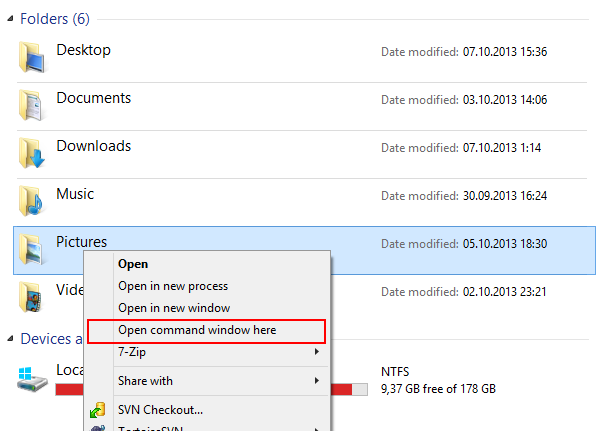
Tas ir ļoti ērti, jūs tikko atvērāt komandu logu pa ceļu, kuru vēlējāties. Ko darīt, ja šajā ceļā jums ir nepieciešama paaugstināta komandu uzvedne? Komandu uzvedne nenodrošina nekādu veidu, kā tajā pašā ceļā atvērt paaugstinātu komandu logu.
Atjaunināt: konteksta izvēlnes opcija ir noņemta no Windows 10 veidotāju atjauninājuma. Varat to atjaunot šādi:
Pievienojiet komandu uzvedni kontekstizvēlnei Windows 10 veidotāju atjauninājumā
Lai atrisinātu šo problēmu un uzlabotu lietojamību, varat izmantot nelielu lietojumprogrammu, ko es kodēju ar nosaukumu ELE. Tas var atkārtoti atvērt jau atvērtu komandu uzvedni kā administrators un saglabā pašreizējo ceļu.
ELE izmantošana:
Vienkārši rakstot ele - atver jaunu konsoles logu kā administrators pašreizējā direktorijā.
ele/x - atver jaunu konsoles logu pašreizējā direktorijā un aizver sākotnējo konsoles logu. Ja ELE tiek palaists no failu pārvaldnieka, tas tikai atver jaunu paaugstinātu konsoli pašreizējā ceļā.
Kopējiet un ielīmējiet ele.exe jebkurā mapē, kas ir iekļauta jūsu sistēmas %PATH% vides mainīgajā, piemēram, C:\Windows vai C:\Windows\system32. Tas padarīs to pieejamu no jebkuras mapes, un jums nebūs jāievada pilns ceļš uz ele.exe katru reizi, kad vēlaties paaugstināt komandu uzvedni.
Tieši tā!

